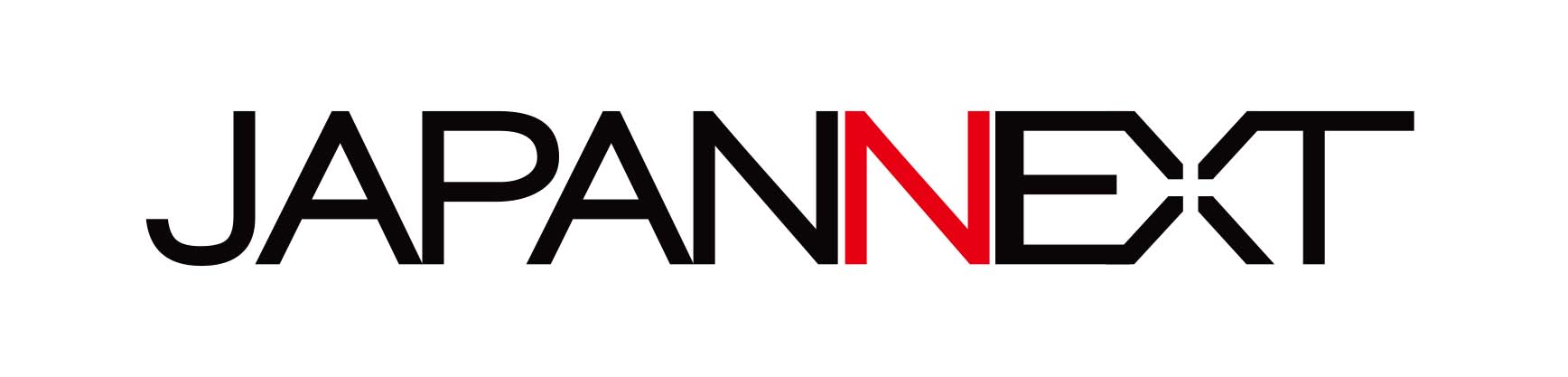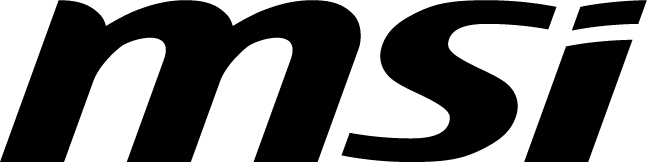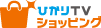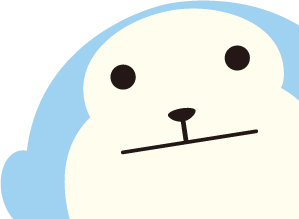【タイプ別に解説】あなたに最適なPCモニターの選び方|テレワーク・ゲーム・動画編集まで
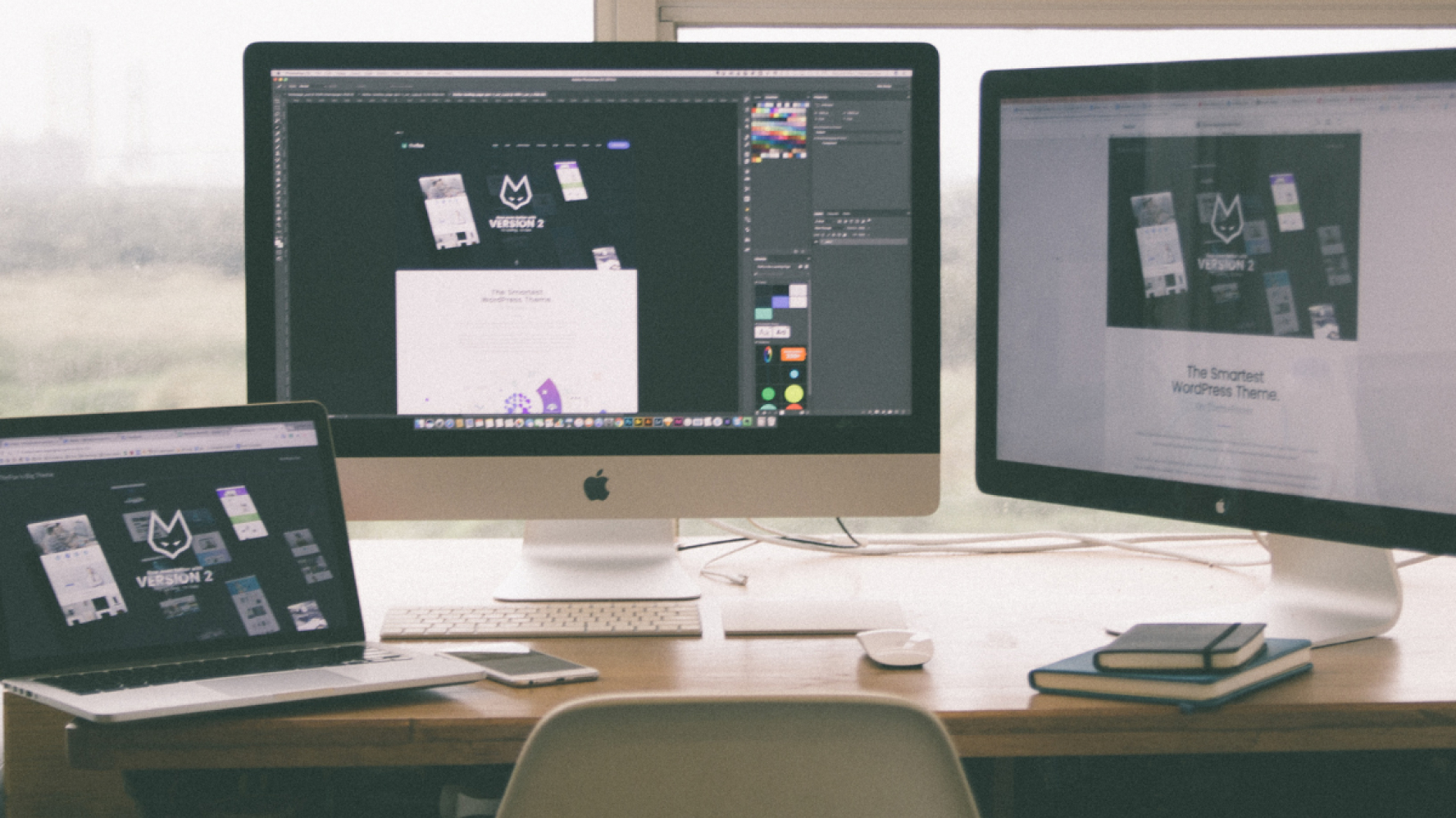
「テレワーク用にちょうどいいモニターって?」
「ゲームや動画編集に合うスペックは?」
そんな疑問を持つあなたへ。
PCモニターは、
使い方によって“選び方”がまったく変わります。
この記事では、
「何を基準に選べばいいか分からない」
という初心者の方でも理解しやすいよう、
サイズ・解像度・接続端子
といった基本から、
テレワーク・ゲーム・動画編集
など用途別の最適なモニターまで、
分かりやすく徹底解説。後悔しないモニター選びのための
【完全ガイド】
です。
- 目次
- 1.よくある失敗談「買ったけど思ってたのと違う…」
- 2.モニター選びの基本3ポイント
- 3.用途別おすすめモニター|仕事・ゲーム・クリエイティブ用途別に最適解を
- 4.dショッピングで買える!おすすめPCモニター
- 5.よくある質問(Q&A)
- 6.まとめ|“自分に合った”PCモニターを選ぶために
1. よくある失敗談「買ったけど思ってたのと違う…」
「レビュー評価が高かったから」「なんとなく“4Kって良さそう”だったから」
──そんな理由でモニターを購入した結果、こんな後悔をしていませんか?

「思っていたより画面が大きくて、逆に見づらい」
➤ 特に奥行きが狭いデスクだと、27インチ以上のモニターは
視野に収まりきらず、目の移動が多くなって疲れる原因に。
「画質はいいのに、なんだか目が疲れる…」
➤ 解像度だけでなく、“目に優しい設計”の有無
(ブルーライトカットやフリッカーフリー)が意外と重要。
「ゲームを快適に遊びたくて買ったのに、カクカクする!」
➤ リフレッシュレートや応答速度を知らずに購入すると、
スペック不足でゲーム体験が大きく損なわれてしまいます。
「テレワークで使おうと思ったら、端子が合わず接続できなかった…」
➤ HDMIやUSB-Cなど、接続端子の種類が合っていないと、そもそも使えないという失敗も多いです。
こうした失敗の背景には、
「モニターの見た目や値段」
だけで判断してしまい、
使用シーンごとのスペック要件
を理解できていないことが原因にあります。
本記事では、あなたの目的に合ったモニターを選ぶために
「基本の3つのポイント」
と
「用途別の選び方」
を丁寧に解説。
はじめての人でも“買ってから後悔しない”一台に出会えるよう、しっかりナビゲートしていきます。
2. モニター選びの基本3ポイント
1) サイズ(インチ):使用環境に合った「見やすさ」と「集中力」
モニターサイズは単純に「大きければよい」というわけではありません。
使う場所や用途によって、
“ちょうどよいサイズ”
が変わります。
23〜24インチ:省スペース派におすすめ
コンパクトなデスクや1人暮らしのワークスペースに最適。視線移動も少なく、目が疲れにくいです。
25〜27インチ:作業効率を重視したい人向け
複数ウィンドウを並べたり、資料と資料を同時に開いて比較したい場合にぴったり。
特にテレワークや事務系のマルチタスクに◎
28インチ以上:奥行きのある机や映像編集向け
没入感を得られる一方で、視線移動が多くなりやすいため、
60cm以上の奥行きがあるデスク
が推奨されます。
デュアルモニターや映像・画像編集作業に向いています。
ポイント
「自分が普段、どこに、どんな姿勢でPC作業をしているか」
を基準に選ぶと失敗しにくいです。
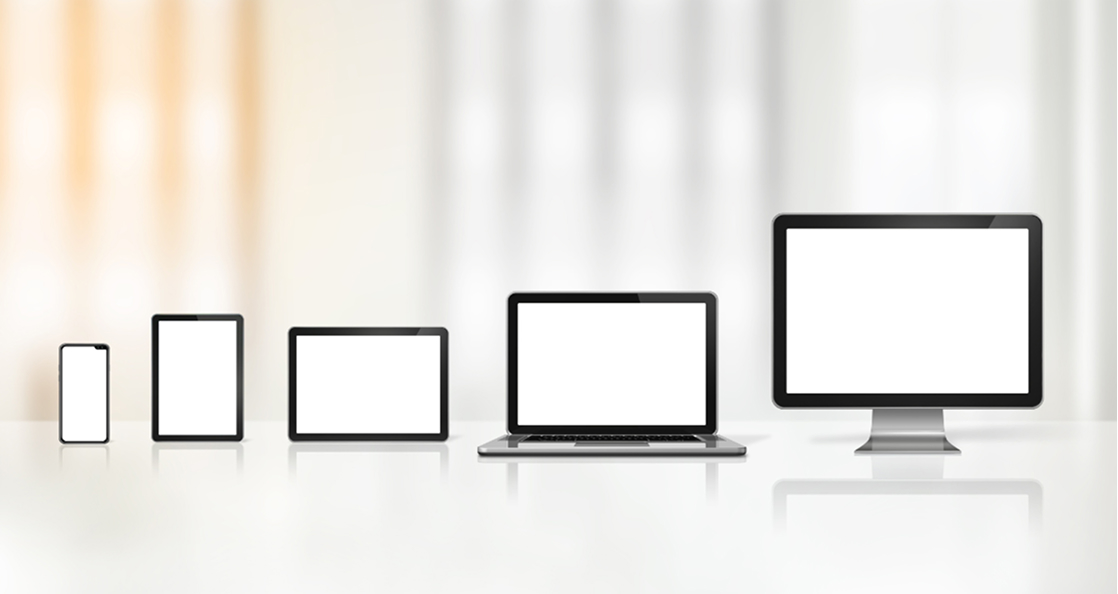
2) 解像度(FHD・WQHD・4K):表示の美しさと作業効率に直結
モニターの解像度とは、
「どれだけ細かく表示できるか」
を示すスペックです。
解像度が高いほど、文字や画像の滑らかさ・精細さが増し、画面に表示できる情報量も増えます。
FHD(1920×1080)
コスパ重視派や事務作業におすすめ。動画視聴や資料作成も十分可能。
23〜24インチのモニターに最適な解像度です。
WQHD(2560×1440)
FHDの約1.8倍の情報量。写真・動画の簡易編集やマルチタスクに対応しやすく、27インチクラスに好相性。
「FHDだとちょっと狭い」と感じる人におすすめ。
4K(3840×2160)
映像編集やグラフィックデザインなど、高精度が求められる作業に最適。
小さな文字もクッキリ表示できる反面、画面に対して表示が小さすぎる場合は拡大表示の調整が必要です。
ポイント
高解像度=高性能に見えますが、
PC本体の処理性能や作業内容に見合った解像度を選ぶことが重要
です。
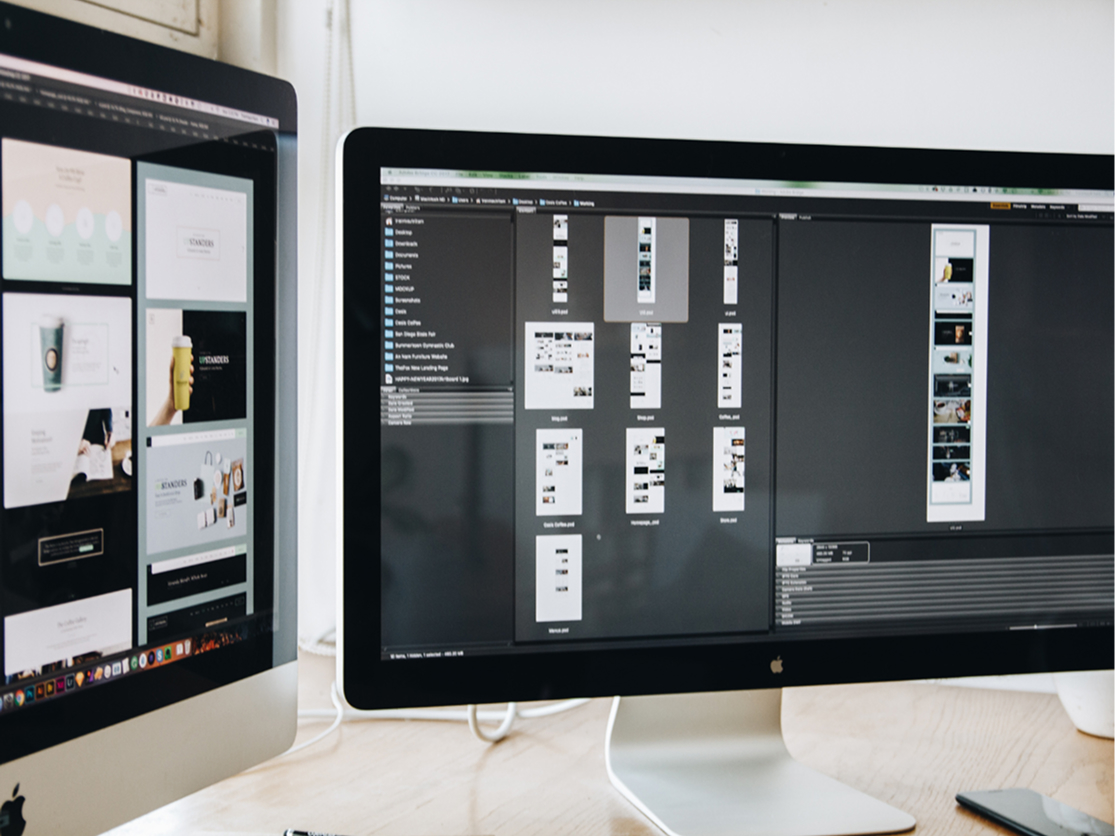
3) 接続端子:使用デバイスと“ちゃんとつながる”ことが最重要
接続端子の種類を確認せずにモニターを購入して
「PCとつながらなかった…」
という失敗は意外と多いです。
また、端子の種類によって
対応する解像度や給電の有無、ケーブルの本数
も変わります。
HDMI
もっとも一般的。ノートPC・ゲーム機・テレビなど、幅広い機器と接続可能。
DisplayPort
高解像度・高リフレッシュレートに対応しており、ゲーミングや4K作業におすすめ。
USB-C(Alt Mode)
映像出力+給電+データ通信をケーブル1本で実現できる、モダンでミニマルな接続方式。
特にMacBookや最新のWindowsノートPCとの相性が良く、
デスク配線をスッキリさせたい人に人気。
ポイント
PCの出力端子・OS・給電の要否を事前に確認し、
「自分のデバイスと何でつなぐか?」
を明確にしておきましょう。

3. 用途別おすすめモニター|仕事・ゲーム・クリエイティブ用途別に最適解を
【テレワーク・事務作業向け】
“目に優しく・作業がはかどる”がキーワード。1日中使っても疲れにくいモデルを選ぼう。
●推奨サイズ:23.8〜27インチ
ノートPCよりも画面が広く、複数ウィンドウを並べての作業にぴったり。
27インチまでなら視線移動も自然で、オフィスチェア+奥行60cm以上のデスクと好相性。

●解像度:FHD(1920×1080)で十分
Web会議・資料作成・メール対応など、日常的な業務にはFHDで必要十分。
WQHD以上はマルチウィンドウ作業が多い人におすすめ。
●便利な機能
- ブルーライトカット/フリッカーフリー
➔ 長時間作業でも目にやさしい
- 高さ・角度・チルト調整
➔ 正しい姿勢が維持しやすく、肩こり防止にも
- ノングレア(非光沢)パネル
➔ 照明の映り込みを抑え、視認性が安定
長時間のパソコン業務が中心の方には、「目にやさしく」「姿勢に配慮した設計」がポイント
です。
USB-C接続やスピーカー内蔵で会議対応まで完結するモデルも便利。
【ゲーミング用途】
動きの滑らかさ・遅延のなさ・視認性の良さがゲーム体験を左右します。
●推奨サイズ:24〜27インチ
プロゲーマーやFPSプレイヤーにも人気のサイズ帯。
視線移動が少なく、画面全体を把握しやすいため、
反応速度が求められるジャンルに最適。

●解像度:FHD(高リフレッシュレート優先)〜WQHD(バランス型)
FHDは144Hz〜240Hzに対応したモデルが多く、動きに対する応答性が抜群。
WQHDは画質とパフォーマンスのバランスを求める中〜上級者向け。
●重要スペック
- リフレッシュレート144Hz〜240Hz
➔ 滑らかな描画
- 応答速度1ms
➔ ゴースト・残像を最小限に
- IPSパネル
➔ 発色と視野角のバランスが良好
- AMD FreeSync/NVIDIA G-SYNC対応
➔ティアリング(画面ズレ)防止に有効
eスポーツ志向なら応答速度とリフレッシュレートを最優先に。
IPS or VAパネルを選ぶことで、ゲーム以外の用途にも使いやすくなります。
【動画編集・デザイン向け】
色の再現性と解像度が、作品の仕上がりに直結します。
●推奨サイズ:27インチ以上
Premiere ProやPhotoshopなどのUI・素材パネルを並べても快適な表示領域を確保。
広めの作業スペースがある方は32インチ〜も選択肢に。

●解像度:WQHD(2560×1440)〜4K(3840×2160)
映像編集ではタイムラインの視認性、
グラフィック作業では細部のチェック精度が重要。
4Kでピクセル単位まで正確に表示することで、
仕上がりを画面で確認しやすくなります。
●色表現・機能性
- 広色域(sRGB 100%、AdobeRGBカバー率高)
➔ 色の忠実再現に必須
- HDR10やDisplayHDR 400以上
➔ 階調や明暗差の正確な表現
- ハードウェアキャリブレーション対応
➔ 色ずれを自動補正できる上位モデルもおすすめ
色を扱う仕事ではスペックが成果に直結します。
作業用PCとの接続性(USB-C給電など)もあわせてチェックしましょう。
4. dショッピングで買える!おすすめPCモニター
用途別に「これは間違いない」と言えるおすすめモデルをご紹介します。スペックだけでなく、 使用シーンや相性の良いユーザー像も解説 することで、納得の選択ができるようナビゲートします。
【1】 【テレワーク向け】 23.8インチ/フルHD/ブルーライトカット対応モデル 27インチ/WQHD/高さ調整可能+USB-C接続対応
【2】 【ゲーミング向け】 27インチ/WQHD/165Hz対応/DisplayPort搭載モデル 31.5インチ/フルHD/1ms応答/スピーカー内蔵
【3】 【動画編集・デザイン向け】 27インチ/4K UHD/HDR10/sRGB 100%モデル 32インチ/WQHD/AdobeRGB対応/USB-C+HDMI"
5. よくある質問(Q&A)
特にゲームや業務用途では、テレビよりモニターの方が圧倒的に適しています。
ただし、 視線移動が増えるのが気になる方は24インチ程度 が疲れにくく感じるケースもあります。作業スタイルと設置環境で判断しましょう。
オフィスソフトや軽作業であれば問題ありませんが、 デザイン・編集作業が中心ならIPSパネル&色域対応モデル を優先すると安心です。
一方、HDMIはゲーム機やAV機器にも使える 汎用性の高い端子 。予算や用途に応じて、両方搭載しているモデルを選べばベストです。
目線と画面の中心が合うように調整することで、 疲れにくい作業姿勢をキープ できるため、可能なら調整機構付きモデルを選びましょう。
特に、 1日4時間以上モニターを使う方や、夜間に作業をする方には必須 といえます。近年は標準搭載モデルも増えており、選ぶ際の安心材料です。
ただし音質面では、 外付けスピーカーやヘッドセットの方が圧倒的に優秀 。音楽や映像編集、ゲームを楽しみたい方は、内蔵スピーカーはあくまで“おまけ”と考えた方が良いでしょう。
他にも気になる点があれば、購入ページの仕様表やレビューを参考にしましょう。迷ったら「どの用途で」「どれくらいの時間使うか」を軸に選ぶと、後悔のない選択ができます。
6. まとめ|“自分に合った”PCモニターを選ぶために
PCモニター選びは、思っている以上に生活の快適さや作業効率に直結する重要な要素です。
しかし多くの人が「なんとなく安いから」「サイズがちょうど良さそうだから」といった曖昧な基準で選び、
買ったあとに「画面が見づらい」「目が疲れる」「接続できなかった」と後悔するケースが少なくありません。
本記事では、後悔しないために最低限おさえておきたい**基本の3ポイント(サイズ・解像度・接続端子)**を整理し、 さらに
「テレワーク」「ゲーム」「動画編集・クリエイティブ作業」など用途ごとに最適な選び方
を解説しました。
- 画面の広さや解像度が快適さにどう影響するか?
- 作業時間の長さと目の疲労にどの機能が関係するか?
- 使用機器やケーブルとの相性が失敗を防ぐカギになる理由は?
こうした視点を持ってモニターを選べば、「価格や見た目」だけでは見えない本質的な満足感が得られます。
あなたに合ったモニターを選ぶためには、
“何に使うか”を明確にすること
が出発点です。
たとえば…
在宅勤務で長時間PCを使う人
は、目に優しい機能と調整性がカギ。
趣味のゲームを楽しみたい人
は、滑らかな映像と低遅延がマスト。
編集作業をこなすクリエイター
は、正確な色再現と表示領域の広さが重要です。
製品スペックに詳しくなくても大丈夫。
「作業内容 × 作業時間 × デスク環境」という3軸で、自分のライフスタイルにフィットするモニターを探してみてください。
最適な1台と出会えれば、きっとあなたの
作業効率・快適さ・映像体験
はワンランク上に進化します。 迷ったときは、この記事をいつでも参考にしてください。